Para las personas mayores: cómo utilizar Microsoft Accesorios ventanas
Windows 7 incluye unos programas llamados accesorios, como el reloj y pintura. Puede comenzar cualquier accesorio en el menú Inicio. Si el programa ya aparece en el menú Inicio (que lo hará después de ejecutar una vez), haga clic en el nombre del programa. Si el nombre del programa no aparece en el menú Inicio, simplemente escriba lo suficiente de el nombre del programa para que parezca y luego haga clic en él.
Conteúdo
También puede encontrar la mayoría de estos programas seleccionando Start-All Programas-Accesorios, donde se ve todos los accesorios.
Obtener el tiempo y el clima con los gadgets de escritorio
Gadgets muestran fragmentos de información en el escritorio. Su escritorio ya puede mostrar uno o más gadgets de Windows 7 o del fabricante del equipo. Para ver todos los gadgets disponibles, a la derecha; haga clic en el escritorio y haga clic en Gadgets. Aparecerá la Galería de gadgets de escritorio.
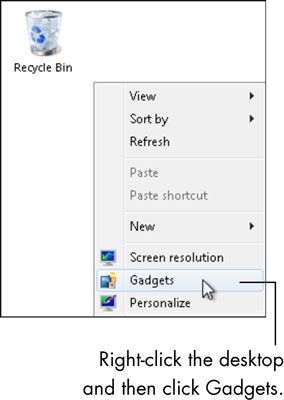
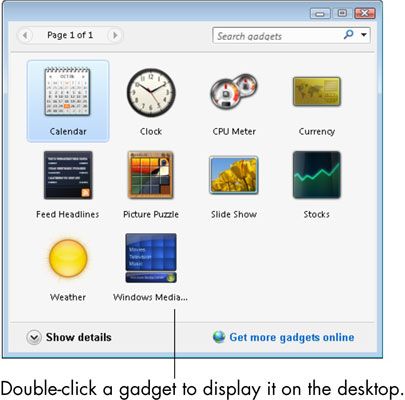
Probablemente vamos a usar el Reloj y El tiempo adminículos más. Pase el cursor del mouse sobre el reloj, y se ve una barra de herramientas.
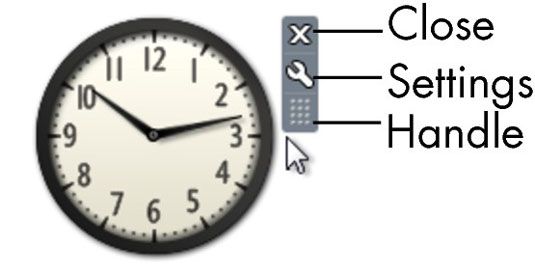
Puede cambiar la forma en que el reloj se ve y funciona haciendo clic en la herramienta Opciones. Se abre el cuadro de diálogo Opciones para el gadget de reloj.
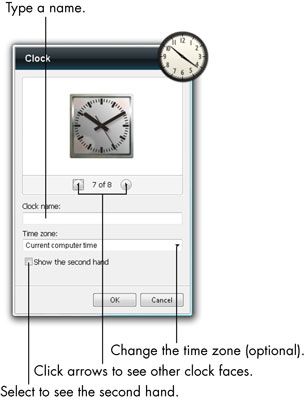
Puede comprobar el tiempo con el gadget El tiempo. Haga doble clic en el gadget El tiempo en la Galería de gadgets de escritorio para que aparezca en el escritorio. Si usted tiene una conexión a Internet, este gadget obtiene información sobre el clima a través de Internet. Windows 7 adivina su ubicación sobre la base de su conexión a Internet.

Use la Calculadora de Windows 7
Para utilizar la calculadora de accesorio de Windows 7, haga clic en el botón Inicio, escriba calc, y haga clic en la calculadora en los resultados de búsqueda. La calculadora aparece en el escritorio.
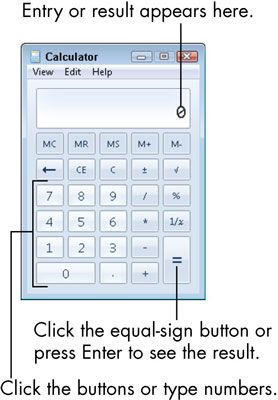
Para realizar un cálculo simple, utilice el teclado para escribir el primer número o haga clic en los botones numéricos con el tipo de ratón-o haga clic en el símbolo apropiado de matemáticas-Botón de entrar en el segundo número- a continuación, pulse la tecla Intro o haga clic en el botón de igual signo para ver los resultados.
Captura la pantalla del ordenador con la herramienta de Snipping de Windows
La herramienta de recortes captura toda o parte de la pantalla del ordenador como una imagen. Puede guardar la imagen y adjuntarlo a un correo electrónico o pegar la imagen en un documento. Haga clic en el botón Inicio, escriba tijeretazo, y haga clic en la herramienta de recortes de los resultados de búsqueda. La pantalla se desvanece un poco, y aparece la barra de herramientas Recortes.
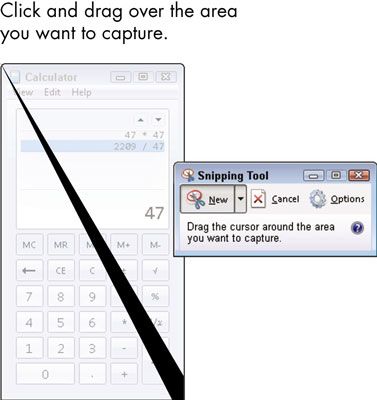
Haga clic y arrastre sobre el área de la pantalla que desea capturar como una imagen y luego suelte el botón izquierdo del ratón. El resultado de la captura aparece en el editor de Recortes.
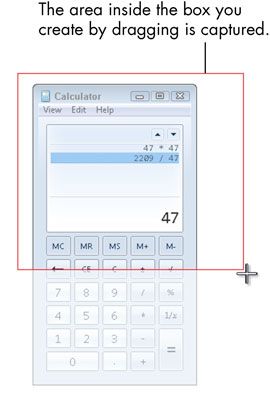
Dibujar con Paint en Windows 7
Para utilizar Microsoft Paint - un accesorio que proporciona plumas virtuales y pinceles para crear arte - haga clic en el botón Inicio, tipo de pintura y haga clic en la pintura en los resultados de búsqueda. Se abre la ventana de Paint. Usted dibuja en el lienzo con un simple clic y arrastrando el puntero del ratón o el uso de los pinceles.
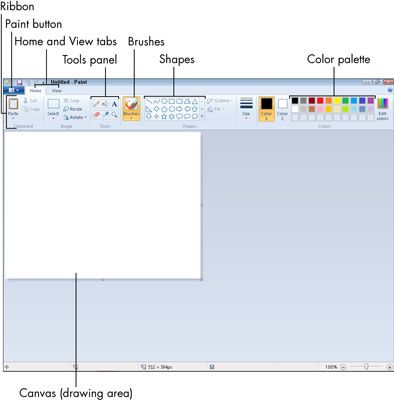
Hable con grabadora de sonidos de Windows 7
Si el equipo tiene un micrófono, puede grabar notas de audio o recordatorios a ti mismo con el accesorio Grabadora de sonidos ,. Para abrir este accesorio, haga clic en el botón Inicio, escriba sonido y haga clic en Grabadora de sonidos en los resultados de búsqueda. Se abre la grabadora de sonidos. Para iniciar la grabación, haga clic en el botón Iniciar grabación, frente a la computadora, y hablar. Para detener la grabación, haga clic en el botón Detener grabación.
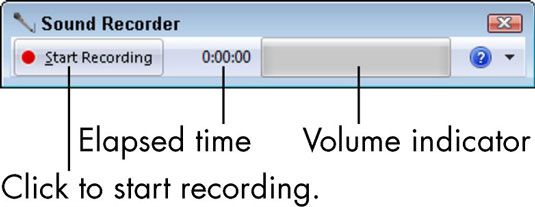
Tome notas adhesivas con Windows 7
Para utilizar Sticky Notes - un accesorio que pone notas amarillas directamente en el escritorio de su computadora - haga clic en el botón Inicio, escriba pegajosa, y haga clic en Sticky Notes en los resultados de búsqueda. Abre Sticky Notes. Empieza a escribir. Su texto aparece cuando el cursor se encuentra en la nota. Sticky Notes no tiene un comando Guardar, por lo que sus notas se guardan automáticamente.
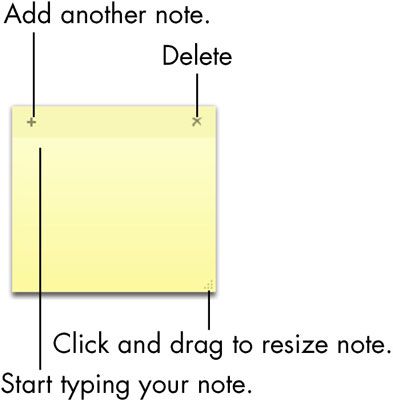
La próxima vez que inicie Windows 7, es posible que no vea ninguna de sus notas. Comience Sticky Notes para visualizar sus notas existentes.






